helyi szerver

Hello mindenkinek. Ma tovább tanulni, hogy hozzon létre honlapok. Az előző órák, tudjuk, hogyan válasszuk ki a domain nevet, hogy hogyan és hol kell vásárolni tárhely, döntött CMS. De mielőtt adatokat feltölteni az internetre egy igazi szerver, azt javasoljuk, első gyakorlat, hogy működjön együtt a design a jövőben a helyszínen és a hibakeresést az egész mechanizmus a jövőben a helyszínen a helyi szerveren. azaz közvetlenül a számítógépre. Ezen a napon, és beszélni.
Tény, telepítését és konfigurálását a helyi szerver és a kapcsolódó szoftver - Visma sivár foglalkozás igényelnek mélyreható ismerete. De szerencsére ez a probléma már sikeresen megoldja Dmitrij Koterova projekt „Denver” (Gentleman készlet Web-fejlesztő). Bármilyen webdesigner, webdesigner - egyszerűen pótolhatatlan dolog! A rendszer segítségével a Denver, képesek leszünk, hogy a számítógépen szimulálják a munkát, és helyét a helyén, mintha már kiszivárgott az interneten. Ez a helyi kiszolgálón.
Töltse le a DENWER
Ne sétálni, és környékén, és azonnal megkezdjük a telepítését és konfigurálását a helyi szerverre. Minden helyi szerver telepítési folyamat fogom leírni, hogy a maximális részletességgel.
És ott válassza le a legújabb verzióját a PHP.
És kitöltése után a pusztán szimbolikus formák kap az e-mail üzenetet egy linkkel letölthető.

Telepítése és konfigurálása DENWER
A letöltés után a program futtatásához, és kövesse az utasításokat nem bonyolult.
Amikor futtatja a telepítő kér újra:
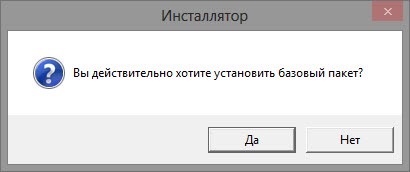
Természetesen a válasz „Igen”.
A program elindul kicsomagolás egy ideiglenes könyvtárba.
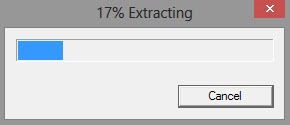
Miután a 100% -os automatikusan bontja ki egy külön párbeszédablak.
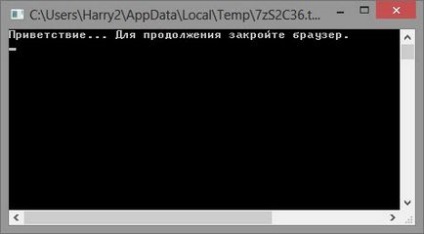
És egy külön böngésző ablakban fog megnyílni (mint rendesen Internet Explorer), amely felajánlotta, hogy csak közel.
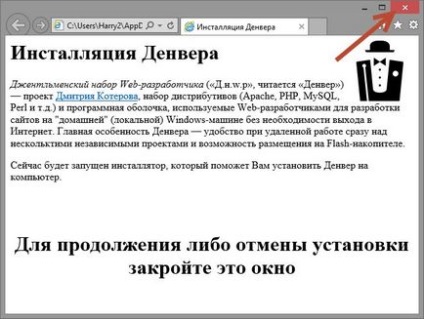
Ennek megfelelően, a telepítés folytatásához, csak zárja be ezt az ablakot.
A párbeszédablakban megjelenik egy üdvözlő a telepítő „Denver”.

Hit az Enter billentyűt. A telepítő kéri, hogy adja meg a meghajtó betűjelét és a mappa nevét, ahová telepíteni.

A telepítő megkérdezi, hogy erősítse meg a kiválasztott telepítési útvonal.
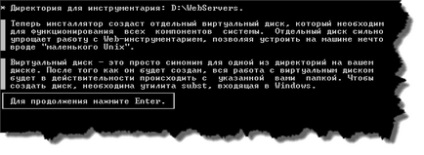
Bevezetés az információt a telepítőt, majd nyomja meg az Enter.
Installer egy speciális szerszámmal subst kéri, hogy hozzon létre egy virtuális lemezt alá a levelet Z.


Mindent. Ustavshchik kész fájlokat másolni. Ha úgy döntött, hogy valamit változtatni a beállításokat, és meg akarja szakítani a folyamatot, akkor most megteheti, a billentyűkombináció „Ctrl” és a „szünet” vagy „Ctrl” és „C”. Mi továbbra is telepíthető, és kattintson a Tovább gombra a belépéshez.
Néhány alkalommal lesz megfigyelni a mentési folyamat, ami után két módon indítsa el a „Denver” fognak kapni.

És bár a fejlesztők „Denver” ajánlott az első lehetőséget választja, úgy vélem, hogy tartani folyamatosan a számítógép futás, ha a folyamat nem ésszerű, és válassza a 2. lehetőség után egy másik emlék Írja tisztázásában a vágy, hogy hozzon létre a program parancsikonokat az asztalon, és a jóváhagyás után " y „a telepítés befejezése újra megnyitni a böngésző ablakot.

Hurrá! A helyi kiszolgáló telepítése és futásra kész! Rátérve az összes ablakot, valahol az asztali számítógépen, meg kell találni a következő három ikon, ami által ezentúl kezdeni, újraindítás vagy megállítani a helyi szerverre.
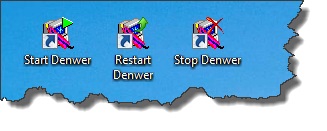
Ütközés Skype
Ha a számítógép használata Skype programot, akkor ne legyen lusta, menj a beállítások, amint azt az iránymutatást, és ellenőrizze az állapotát a használt portokat.
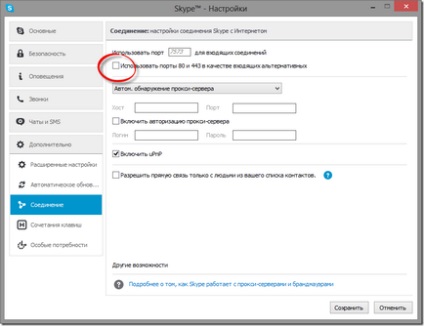
Ha a „tick” eltávolítják, vagy a Skype nem fut, akkor lehet kezdeni a próbaüzem a helyi szerverre.
Hit az ikon a Start Denwer felirattal. Abban az esetben, egy sikeres elindítását a tálcán, a rendszer közelébe órát kell két ikonok jelennek meg.
Touch és semmit nem szükséges hozzá. Gondoljunk csak arra, hogy jelezze, hogy a számítógép jelenleg futó helyi szerver módban.
Ha felkeresi azt a számítógép, látni fogja, hogy kapsz egy új eszközt, betű jelöli Z.

Most kezdődik versenyez a működését az új helyén, mintha rakták ki a valódi szervert.
Megnyitásával új eszközt a Z betű, látni fogjuk a következő könyvtárakat.
munkakönyvtárt
Szükségünk van egy saját mappát. Bemegyünk, és hozzon létre egy új mappát ott mysite.ru. ahol mysite.ru - domain név jövőnk honlapján. És mysite.ru helyen szükségképpen létre kell hoznunk két almappákat cgi és a www, ahol www - gyökérmappáiban jövőnk projekt. Egy épület egy honlap, a CMS a helyi szerveren, mi lesz a következő kiadványokat.
By the way, a helyi szerver „Denver” nem igényel eltávolítást, ha úgy dönt, hogy bármilyen okból eltávolítani. Ez elég ahhoz, hogy állítsa le a szervert a Stop Denwer. majd egyszerűen távolítsa el a merevlemezt, hogy a mappát, ahol a telepítés végeztük. Az én esetemben ez a D: \ Web szerverekhez.
Ez minden. Remélem, hogy egy ilyen részletes magyarázatot a probléma dolgozó Denver, akkor nem lesz.